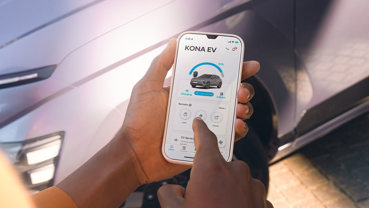Vejledning
Kom godt i gang med Bluelink
For at kunne anvende Bluelink-appen kræver det accept af ”Terms and Conditions” i Bluelink-systemet.
Tjenesten/funktionen tilbydes ikke i Grønland.

Download Bluelink-app
For at få glæde af alle fordelene skal du først downloade Bluelink-appen til din smartphone eller tablet.


Hvordan aktiverer jeg Bluelink?


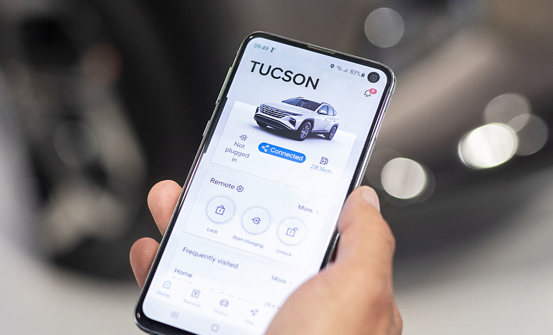
Udfordringer, der vedrører bilen
Hvis du oplever, at bilen enten ikke har forbindelse til netværket, ikke kan tilføjes i Bluelink-appen, eller at kommandoer ikke kan sendes til bilen fra appen, så kan du prøve at nulstille navigationsenheden i bilen.
Husk altid at sikre, din bil er opdateret med seneste softwareversion, som er tilgængelig via Navigation Update-siden, samt at din app er opdateret med seneste version via App Store eller Google Play.
Du nulstiller ved at benytte en spids genstand (f.eks. en kuglepen) til at trykke reset-knappen ind.
Hvis nulstillingen ikke virker, og du har brug for hjælp, skal du kontakte Hyundai Bluelink-support via e-mail: [email protected]. For at sikre den mest effektive support, bedes du:
- Skrive på engelsk
- Sende bilens stelnummer
- Vedhæfte skærmprint af de udfordringer du måtte have (hvis muligt)
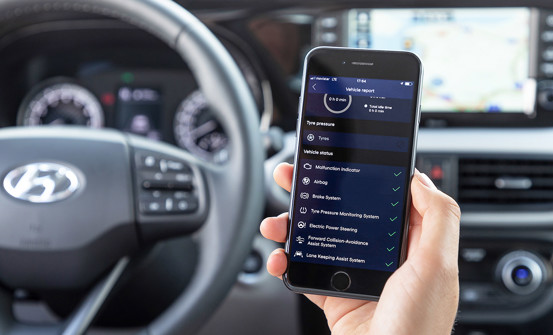
Udfordringer med Bluelink-appen
Hvis du har problemer med selve Bluelink-appen, så start med tænde og slukke din telefon. Virker det ikke, så prøv at genaktivere appen ved at følge videoguiden længere oppe på siden. Prøv også at genetablere forbindelsen mellem bilen og din Hyundai-konto (som beskrevet ovenfor). Hvis du har glemt dit kodeord til appen, kan du benytte "Glemt password"-funktionen.
Husk altid at sikre, din bil er opdateret med seneste softwareversion, som er tilgængelig via Navigation Update-siden, samt at din app er opdateret med seneste version via App Store eller Google Play.
Oplever du stadig problemer med Bluelink-appen, skal du kontakte Hyundai Bluelink-support via e-mail: [email protected]. For at sikre den mest effektive support, bedes du:
- Skrive på engelsk
- Sende bilens stelnummer
- Vedhæfte skærmprint af de udfordringer du måtte have (hvis muligt)